Se connecter à Microsoft Dataverse
Vous pouvez stocker en toute sécurité vos données d’entreprise dans Dataverse et créer des applications riches dans Power Apps afin que les utilisateurs puissent gérer ces données. Vous pouvez également intégrer ces données dans des solutions qui incluent Power Automate, Power BI et les données de Dynamics 365.
Par défaut, l’application se connecte à l’environnement actuel pour les tables Dataverse. Si votre application se déplace vers un autre environnement, le connecteur se connecte aux données du nouvel environnement. Ce comportement fonctionne bien pour une application utilisant un environnement unique ou une application qui suit un processus de gestion du cycle de vie des applications (ALM) pour passer du développement au test, puis à la production.
Lorsque vous ajoutez des données depuis Dataverse, vous pouvez modifier l’environnement, puis sélectionner une ou plusieurs tables. Par défaut, l’application se connecte aux données dans l’environnement actuel.

Si vous sélectionnez Changer d’environnement, vous pouvez spécifier un environnement différent pour en extraire des données à la place ou en plus de l’environnement actuel.

Le nom de l’environnement sélectionné apparaît sous la liste des tables.

Visibilité et accès
Lorsque vous sélectionnez Changer d’environnement, une liste d’environnements s’affiche. Bien que vous puissiez voir un environnement dans la liste, les rôles de sécurité dans l’environnement régissent ce que vous pouvez faire dans cet environnement. Par exemple, si vous ne disposez pas de privilèges de lecture, vous ne pouvez pas voir les tables et les enregistrements dans l’environnement.
Note
Les connexions répertoriées dans le volet des détails de l’application en dehors du concepteur d’application affichent les connexions qui nécessitent le consentement de l’utilisateur. Puisque les connexions Dataverse natives utilisées dans l’application ne nécessitent pas ce consentement supplémentaire, une connexion native ne figurera pas dans cette liste.
Mappage de type de données Power Apps
Microsoft Dataverse Connector est plus robuste que Dynamics 365 Connector et approche de la parité des fonctionnalités. Le tableau suivant répertorie les types de données dans Power Apps, et comment ils sont mappés aux types de données dans Dataverse.
| Power Apps | Microsoft Dataverse |
|---|---|
| Option | Choix, oui/non |
| DateTime | Date Heure, Date et heure, Date uniquement |
| Image | Image |
| Nombre | Nombre à virgule flottante, devise, nombre décimal, durée, langue, fuseau horaire, nombre entier |
| Texte | E-mail, texte multiligne, téléphone, texte, zone de texte, symbole de l’action, URL |
| GUID | Identificateur unique |
Fonctions et opérations délégables Power Apps pour Dataverse
Ces opérations Power Apps, pour un type de données donné, peuvent être déléguées à Dataverse pour traitement (au lieu de les traiter localement dans Power Apps).
| Article | Nombre [1] | Texte[2] | Option | DateHeure [3] | GUID |
|---|---|---|---|---|---|
| <, <=, >, >= | Oui | Oui | Non | Oui | - |
| =, <> | Oui | Oui | Oui | Oui | Oui |
| Et/Ou/Non | Oui | Oui | Oui | Oui | Oui |
| CountRows [4] [5], CountIf [6] | Oui | Oui | Oui | Oui | Oui |
| Filtre | Oui | Oui | Oui | Oui | Oui |
| Premier [7] | Oui | Oui | Oui | Oui | Oui |
| Dans (membership) [8] | Oui | Oui | Oui | Oui | Oui |
| Dans (substring) | - | Oui | - | - | - |
| IsBlank [9] | Oui | Oui | Non | Oui | Oui |
| Lookup | Oui | Oui | Oui | Oui | Oui |
| Recherche | Non | Oui | Non | Non | - |
| Tri | Oui | Oui | Oui | Oui | - |
| SortByColumns | Oui | Oui | Oui | Oui | - |
| StartsWith | - | Oui | - | - | - |
| Somme, Min, Max, Moy [6] | Oui | - | - | Non | - |
- Les valeurs numériques avec des expressions arithmétiques (par exemple
Filter(table, field + 10 > 100)) ne sont pas délégables. Language et TimeZone ne sont pas délégables. La conversion d’une colonne en un nombre n’est pas prise en charge. Lorsqu’une valeur apparaît sous la forme d’un nombre dans Power Apps, mais que la source de données principale n’est pas un simple nombre, tel qu’une devise, elle n’est pas déléguée. - Ne prend pas en charge Trim[Ends] ou Len. Prend en charge d’autres fonctions telles que Gauche, Milieu, Droite, Supérieur, Inférieur, Remplacer, Substituer, etc. De plus, la diffusion telle que Texte (colonne) n’est pas prise en charge pour la délégation.
- DateTime peut être déléguée à l’exception des fonctions DateTime Now() et Today().
- CountRows sur Dataverse utilise une valeur mise en cache. Pour les valeurs non mises en cache où le nombre d’enregistrements doit être inférieur à 50 000 enregistrements, utilisez
CountIf(table, True). - Pour CountRows, assurez-vous que les utilisateurs disposent des autorisations appropriées pour obtenir les totaux de la table.
- Les fonctions agrégées sont limitées à un ensemble de 50 000 lignes. Si nécessaire, utilisez la fonction Filter pour sélectionner 50 000. Les fonctions d’agrégation ne sont pas prises en charge dans Views.
- FirstN n’est pas pris en charge.
Inest soumis à la limite de requête de 15 tables Dataverse.- Prend en charge les comparaisons. Par exemple,
Filter(TableName, MyCol = Blank())
Appeler les actions Dataverse directement dans Power Fx
Dans le cadre du langage Power Fx, les auteurs peuvent désormais invoquer directement une action Dataverse à l’intérieur d’une formule. Les actions non liées et liées sont prises en charge. Les créateurs peuvent ajouter un objet de langage Power Fx Environment à leur application et accéder aux actions Dataverse.
Les créateurs peuvent utiliser des champs d’objet sans type à la fois pour les entrées et les sorties. Du côté des entrées, par exemple, de nombreuses actions Dataverse nécessitent un objet sans type comme argument. Les créateurs peuvent désormais transmettre ces arguments en utilisant ParseJSON pour convertir un enregistrement Power Fx en objet sans type. Côté sortie, pour les actions qui renvoient des objets non typés, vous pouvez simplement lier avec des points (dot) les propriétés des objets renvoyés. Vous devez effectuer un cast des valeurs spécifiques à utiliser dans des contextes spécifiques pour une utilisation dans Power Apps, comme une étiquette.
Sans cette fonctionnalité, il était courant pour les créateurs d’utiliser Power Automate pour appeler Dataverse directement. Cependant, appeler Dataverse directement depuis Power Fx offre des avantages significatifs en termes de performances (et de facilité d’utilisation) et doit être privilégié pour les lectures et les mises à jour transactionnelles directes. Si vous avez une application qui utilise Power Automate pour appeler Dataverse des actions, vous voyez une bannière vous suggérant d’utiliser cette approche d’action directe à la place.
L’utilisation de champs sans type n’est pas limitée à Dataverse. Cela fonctionne pour tous les types de connecteurs et assure une prise en charge de base des schémas dynamiques ad hoc.
Note
- Nous ne prenons pas pleinement en charge les actions DV dans les commandes Power Fx (spécifiques à tout appel d’actions avec des paramètres.)
- Nous ne prenons pas en charge les références directes à une entité ou à une collection d’entités.
- Pour les paramètres de type objet imbriqués (2 niveaux ou plus de profondeur), les attributs de deuxième niveau sont traités comme obligatoires dans PowerApps.
Activer l’accès aux actions Microsoft Dataverse
Pour les nouvelles applications, cette fonctionnalité est automatiquement activée. Pour les applications créées précédemment, vous devez activer l’accès aux actions Dataverse.
Pour les applications plus anciennes, ouvrez votre application canevas pour la modification et accédez à Paramètres>Fonctionnalités à venir>Retiré et activez les actions Dataverse.
Ajoutez l’objet de langage Environment Power Fx à votre application
Pour utiliser les actions Dataverse dans vos formules Power Fx, sélectionnez Ajouter des données et recherchez Environment, puis ajoutez-le à votre application.

Cela ajoute l’objet de langage Power Fx Environment à votre application.

Accéder aux actions Dataverse
Lorsque l’objet Power Fx Environment est ajouté à votre application, vous pouvez accéder aux actions Dataverse en ajoutant Environment à votre formule, puis en pointant les actions à l’aide de points.
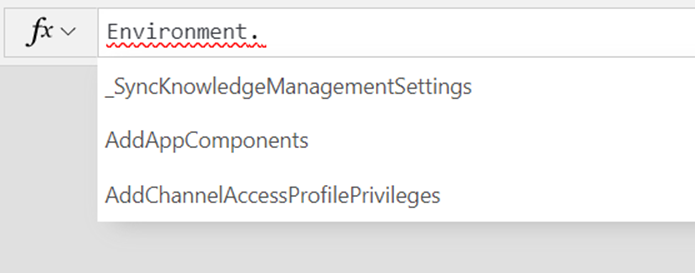
Les actions Dataverse non liées sont au même niveau que les tables et ont besoin de la portée de parentée de l’objet de langage Environment. Toutes les actions dans votre environnement sont disponibles, à la fois au niveau du système et personnalisées. Les actions non liées et liées sont disponibles. La limite d’appel à 2 niveaux a été supprimée.

Pour plus de détails sur l’utilisation des actions Dataverse dans vos formules, consultez Travailler avec des objets non typés et dynamiques.
Transmission d’arguments de type d’entité pour les actions associées/non associées
Pour transmettre des arguments de type d’entité pour les actions Dataverse, commencez par définir la valeur de l’argument de type d’entité sur une variable. De plus, assurez-vous que toutes les valeurs manquantes telles que *activityId sont renseignées. Ceci est particulièrement important pour les entités qui n’ont pas de types définis dans le swagger.
Set(MyArgVar, {
name: first(systemUser).name,
Id: First(systemUser).Id
... })
Renommer, actualiser et effectuer des actions dans d’autres environnements
Vous pouvez renommer un environnement en choisissant les points de suspension et en sélectionnant « Renommer ». Si vous ajoutez une nouvelle action Dataverse dans Dataverse que Power Apps doit voir, vous pouvez choisir « Actualiser ». Et, si vous devez utiliser une action dans un environnement différent, vous devez d’abord modifier l’environnement, puis une fois sur place, rechercher « Environnement », le sélectionner et l’ajouter à votre application.